Як встановити телеграм на комп'ютер
Для цього нам необхідно зайти на офіційний сайт і завантажити додаток, виходячи з того, яку платформу ви використовуєте. Для того щоб встановити Telegram на комп'ютер необхідно натиснути на іконку Telegram for PC / Mac / Linux
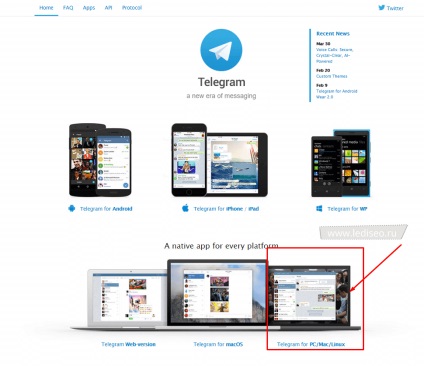
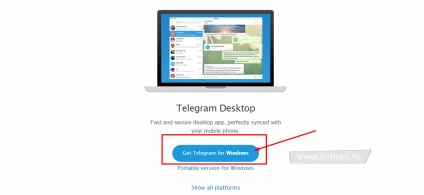
В результаті у Вас на робочому столі з'являється інсталяційний файл Telegram. Запускаєте цей файл і починається процес установки Telegram на комп'ютер. Після завершення на робочому столі з'явиться іконка програми.

І відразу ж з'являється вікно запуску Telegram, де для продовження установки необхідно натиснути на кнопку START MESSAGING.
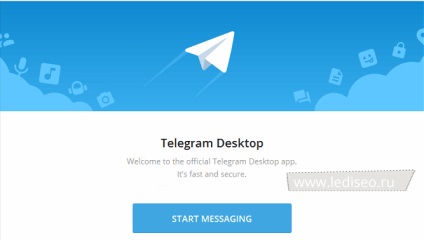
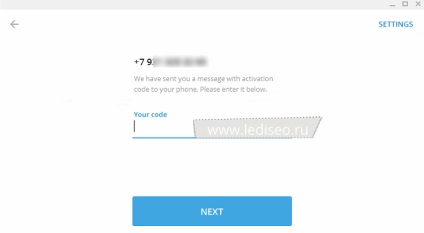
Знову натискаємо Next. В результаті відкривається месенджер Telegram, де для того щоб відредагувати профіль, зробити необхідні настройки, створити канал або групу, необхідно перейти в налаштування, натиснувши на три горизонтальні риси в лівому верхньому кутку.
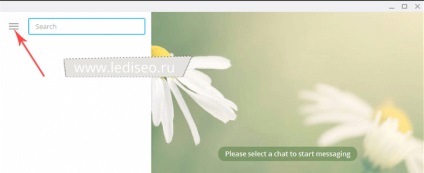
В результаті відкривається панель, в якій буде відображатися ваше ім'я, ваш статус, мініатюра профілю, а також ряд налаштувань, завдяки яким можна налаштувати роботу і спілкування в месенджері.
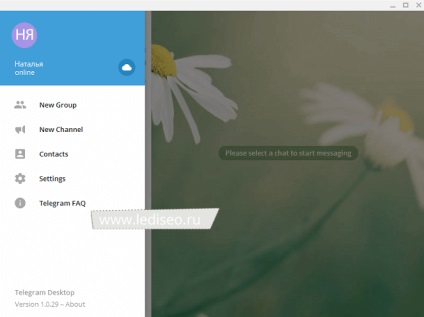
Як русифікувати телеграм
За замовчуванням інтерфейс програми англійською мовою і для зручності роботи ми з вами можемо перевести його на російську використовуючи для цього спеціального бота, який називається @RusLangBot. Для того щоб русифікувати інтерфейс, необхідно перейти в головне вікно месенджера і в поле пошуку вести ім'я бота. В результаті у вас з'явиться пункт «Російська мова для Telegram». Натискаємо по даному пункту.

І в результаті нас сповіщають про те, що для того щоб встановити російську мову на телеграм необхідно натиснути на кнопку Start.
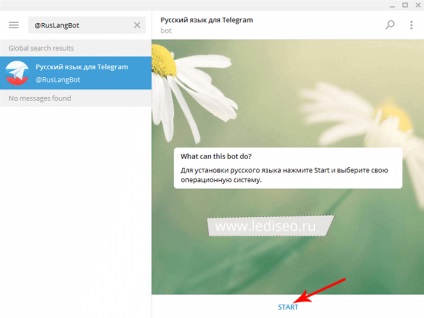
Натискаємо на старт. І далee вибираємо ОС, для якої слід встановити русифікатор, натискаємо на Desktop.
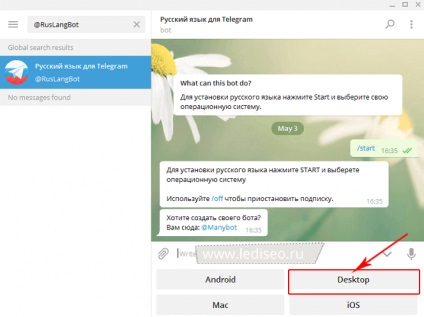
Відображається інструкція по русифікації програми та з'являється файл який необхідно завантажити. Для цього натискаємо на його назві.
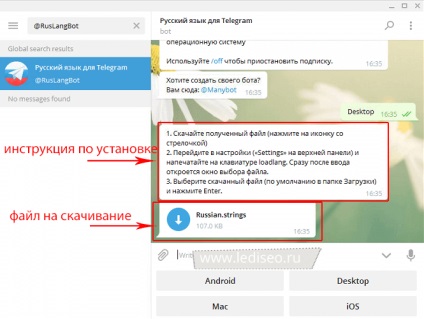
Починається процес скачування, по завершенні якого переходимо в налаштування програми і у вікні, вибрати пункт Settings
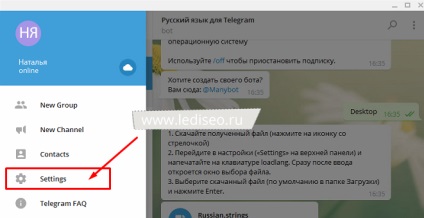
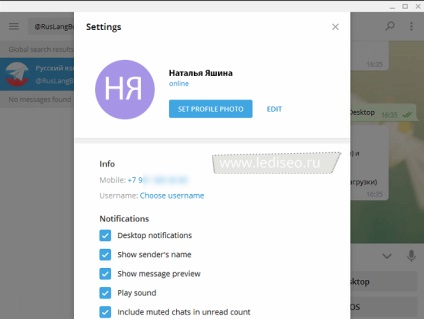
В результаті у нас відкривається вікно з закачаними файлами, в якому відкриваємо папку Telegram Desktop.
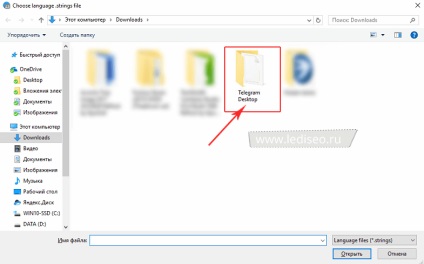
Запускаємо файл Russian.strings, для цього натискаємо по його назві і далі натискаємо на кнопку «Відкрити».
Система пропонує перезапустити Telegram щоб змінити мову. Натискаємо на кнопку OK.
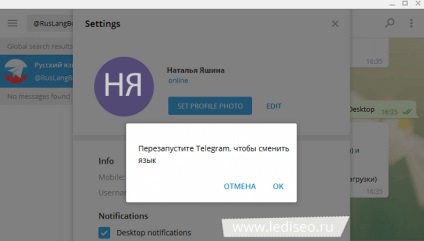
Все, додаток Telegram переведено на російську мову. І якщо зараз перейти в настройки, то всі інструменти відображаються російською мовою. Чи можемо почати роботу в Telegram.
В першу чергу необхідно зробити гнучкі настройки профілю. Для цього достатньо натиснути за пунктом Налаштування.
В результаті відкриється вікно, де можна додати фотографію профілю, натиснувши на кнопку «Оновити фото». Також ми можемо відредагувати ім'я, натиснувши на кнопку «Редагувати».
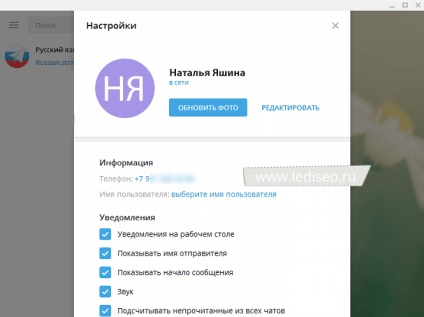
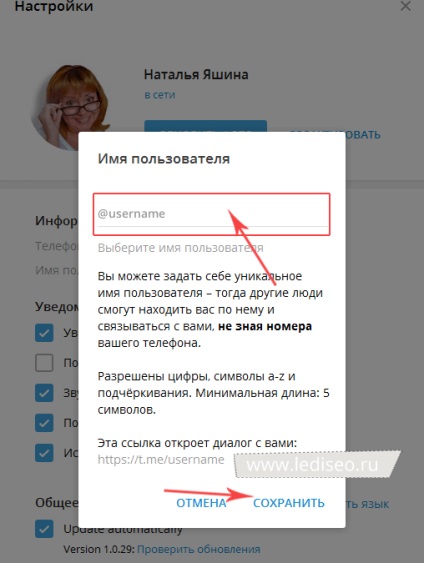
Далі йдуть технічні налаштування, завдяки яким ви можете зробити роботу з додатком Telegram більш комфортною. За замовчуванням ряд основних налаштувань включені, при необхідності ви можете відкоригувати ці параметри.
За допомогою блоків налаштувань «Загальна» і «Повідомлення», робляться більш гнучкі налаштування роботи з месенджером, тобто, за замовчуванням система пропонує показувати іконку в треї, показувати іконку в області завдань і запускати Telegram при запуску операційної системи і так далі.
За допомогою налаштувань, які відображаються в блоці «Налаштування чатів» можна налаштувати, де будуть зберігатися ті файли, які ви будете отримувати через месенджер Telegram, зробити це можна за допомогою параметра «Не питати шлях для збереження». Щоб змінити папку необхідно натиснути на посилання «Папка за замовчуванням» і вибрати необхідну вам директорію. Також ви можете вказати, після натискання яких клавіш відбуватиметься відправлення повідомлень в месенджері.
Блок «Фонове зображення чату» дозволяє вибрати картинку, яка буде використана в якості фону вашого месенджера. Можна використовувати зображення за замовчуванням, для цього достатньо перейти в пункт «Вибрати з галереї» або використовувати своє власне зображення. Для цього переходимо в пункт «Вибрати з файлу».
Далі йдуть настройки «Приватності і безпеки», за допомогою яких ви можете заблокувати певних користувачів, які заважають вам працювати, можете зробити гнучкі налаштування вашого профілю, тобто, вказати кому буде доступна інформація про вас, а також інші додаткові налаштування. Всі настройки інтуїтивно зрозумілі у використанні.
Встановивши і налаштувавши Telegram, залишилося тільки розібратися, яким чином можна в даному месенджері вести спілкування з близькими, а також побудувати роботу з клієнтами. Це досить об'ємна тема, яку ми детально розглянемо в наступному матеріалі, де я розповім про різницю між групою і каналом в Telegram, а також які боти і для чого можна використовувати при роботі в месенджері.
На цьому все. Всім удачі!